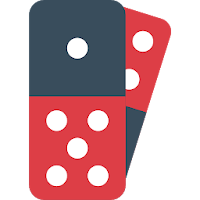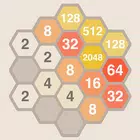Gotowy czy nie: jak wytrzeć mody bez utraty wszelkich postępów
Usuwanie modów z gotowych czy nie: kompleksowy przewodnik
Społeczność Modding lub nie oferuje ekscytujące ulepszenia, ale MODS mogą również wprowadzać niestabilność i uniemożliwić multiplayer z niezmodowanymi graczami. Ten przewodnik opisuje, jak całkowicie usunąć wszystkie mody z gry.
Usuwanie modów: instrukcje krok po kroku
Niezależnie od metody instalacji MOD (Nexus Mod Manager, Mod.io itp.), Postępuj zgodnie z następującymi krokami:
- Odpisz się: Uruchom gotowe lub nie. W menu MOD w grze zrezygnuj z subskrypcji ze wszystkich aktywnych modów. Zapobiega to ponownemu pobierać po usunięciu. Zamknij grę.
- Usuwanie pliku Steam: Otwórz Steam, kliknij prawym przyciskiem myszy gotowy lub nie w bibliotece, wybierz Właściwości, a następnie zainstalowane pliki i na koniec przejrzyj. To otwiera katalog gry. Przejdź do
gotowy lub nie> treść> Paks. Usuń wszystkie pliki i foldery w folderzePaks. Następnie usuń sam folder „paks`. - LocalAppData Usuwanie: Naciśnij system Windows+R, typ
%LocalAppData%i naciśnij Enter. Znajdź folder „gotowy lub nie”, a następnie przejdź dogotowy lub nie> zapisany> paks. Usuń folder „paks` w tym miejscu. - Sprawdź pliki gier: W Steam kliknij prawym przyciskiem myszy gotowy lub nie, przejdź do właściwości> Zainstalowane pliki> Sprawdź integralność plików gier. Zapewnia to żadne uszkodzone pliki.
- Opcjonalna ponowna instalacja: W przypadku całkowicie czystego łupku (zalecane, jeśli nie planujesz ponownie używać modów), rozważ ponowne zainstalowanie gotowych, czy nie.
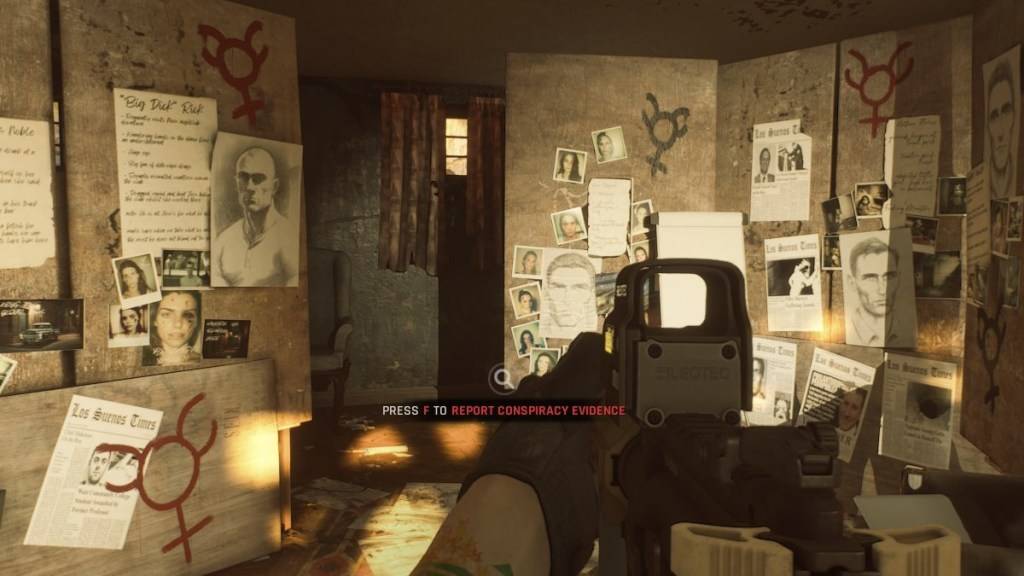 > Zrzucania ekranu za pośrednictwem escapistę >
> Zrzucania ekranu za pośrednictwem escapistę >
Po co usuwać mode?
Podczas gdy mody ulepszają gotowe lub nie, mogą również wprowadzić:
- Błędy i błędy: Mody utworzone przez społeczność mogą zawierać nieprzewidziane problemy. Usunięcie ich często rozwiązuje te problemy.
- Kompatybilność dla wielu graczy: Mody zapobiegają zabawy z przyjaciółmi, którzy nie mają zainstalowanych takich samych modyfikacji.
Gotowy lub nie jest dostępny na PC.
Najnowsze artykuły


![1xBet [Updated]](https://imgs.yx260.com/uploads/76/1719623227667f5e3be7616.jpg)